疑问:三菱MXOPC是如何与三菱PLC通过以太网连接,并和MES上位系统通讯的呢?在PLC端我们需要设置什么?上位机端又需要设置什么?它需要PLC另外增加模块嘛?
答:OPC分为两种,一种是OPC DA即MXOPC 一种是 OPC UA,两者的区别:OPC DA连接三菱PLC无需增加任何模块,可以通过PLC内置以太网或者其它通讯模块进行与PLC连接,
OPC UA连接三菱的PLC需要增加PLC的OPC UA服务器模块,目前只有FX5U与R系统具有OPC UA服务器模块,在上一篇中我们已祥见过OPC UA在PLC中的设置,那OPC DA在PLC中需要设置什么呢,如若是以太网通讯只需知道以太网的IP即可。上位机那端属标准性OPC通讯。接下来我们介绍一下OPC DA与三菱PLC通讯的准备工作及测试
一、硬件配置
1、FX5U-PLC

2、MXOPC DA 服务器端电脑
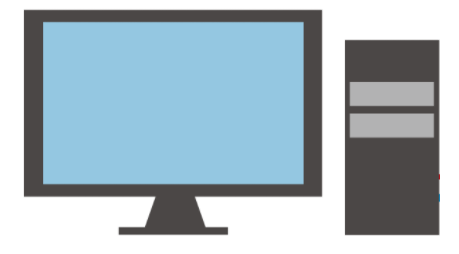
二、硬件连接
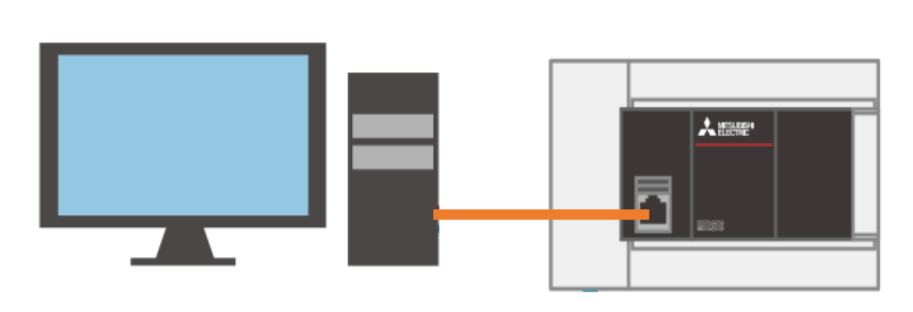
三、PLC端参数设置
1、进入GXWORK3导航里的【参数】栏
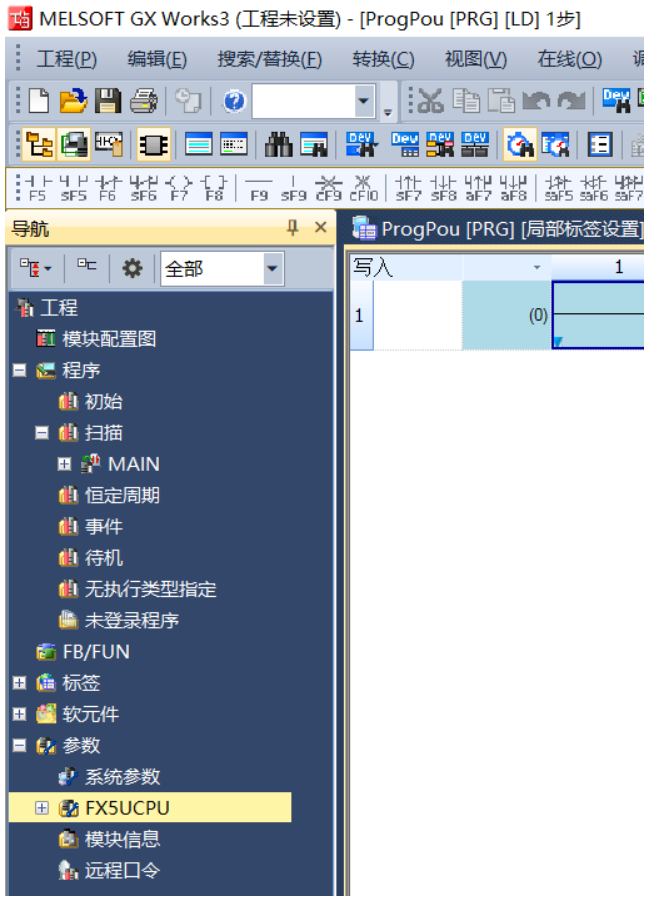
2、展开能数栏找到 【FX5UCPU】

3、展开【FX5UCPU】栏下面的模块参数找到【以太网端口】
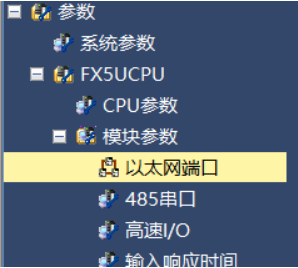
4、双击【以太网端口】在 [【设置项目中】设置PLC本机IP (自节点IP)
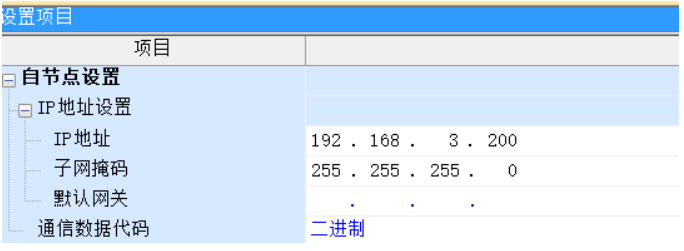
四、PC端软件准备及安装
1、服务器软件为MX OPC Server 6.10
如需软件及安装序列号,请联系海亿技术部
*安装过程引导中我们需要选择初始化服务器选项,另外360安全卫士会对其服务器运行文件进行查杀,需将这三个文件添加至信任。
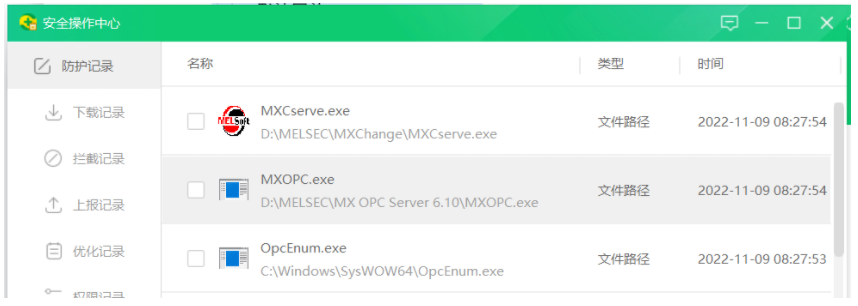
2、PC端软件设置 : 添加连接目标PLC
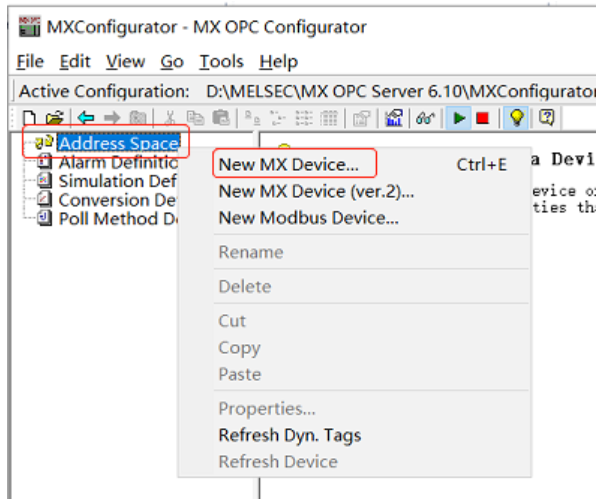
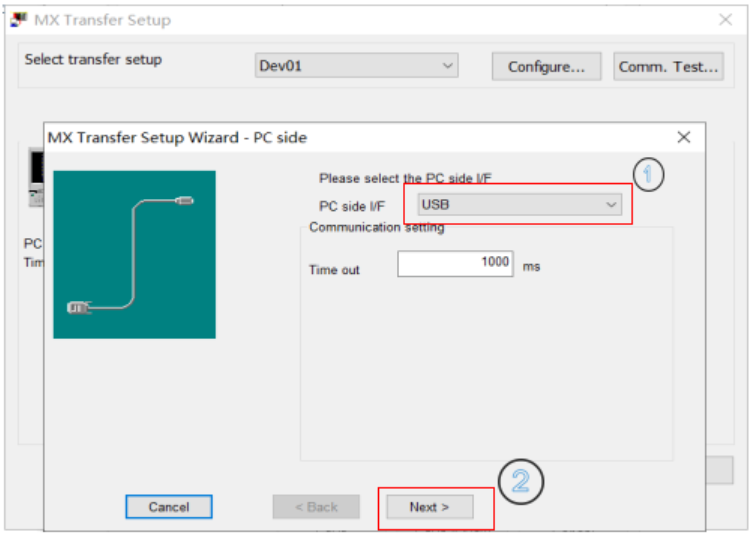
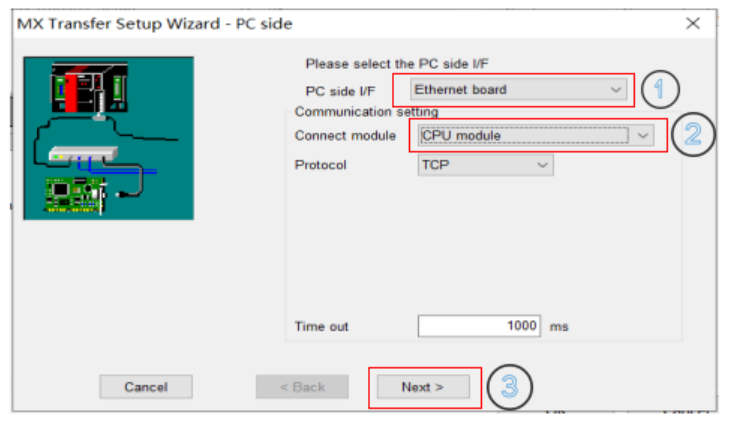
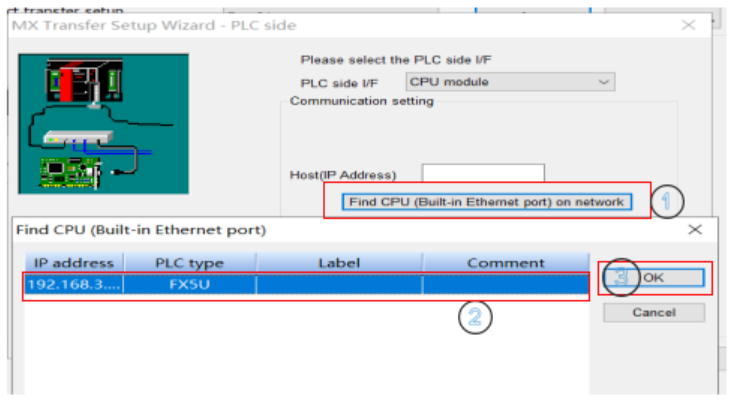
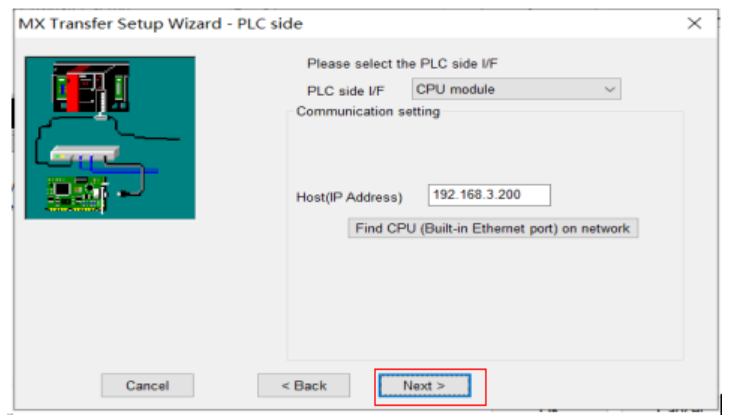
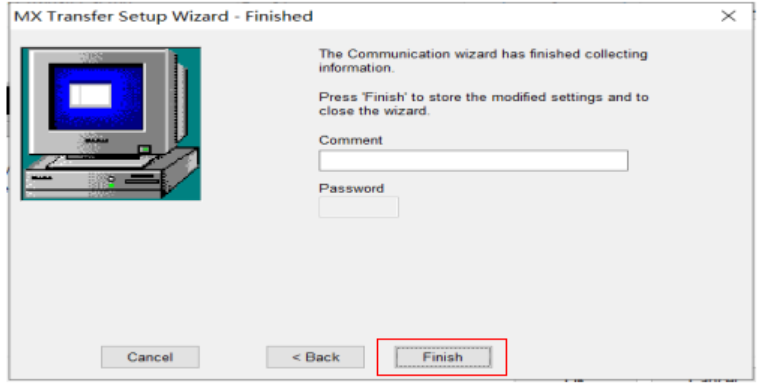
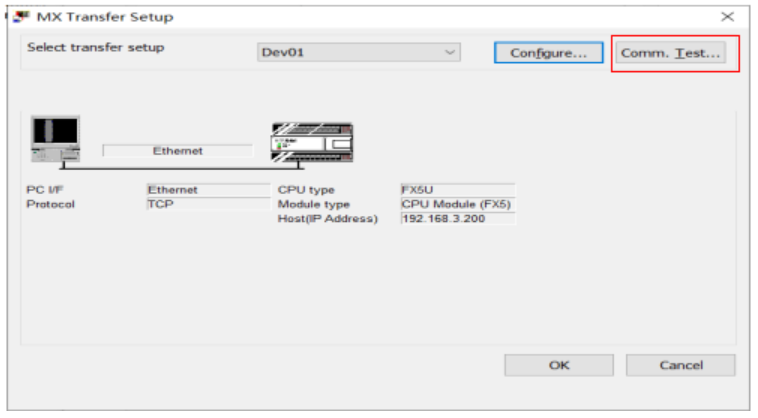
3、添加好后进行PLC连接测试,出现CPU is ‘XX’即是服务器端已连接上PLC
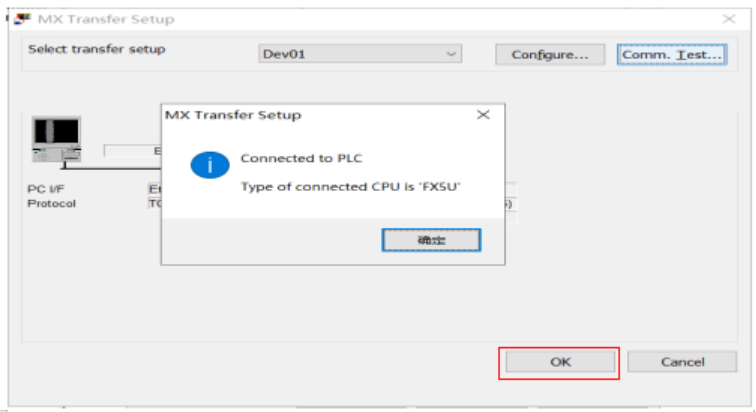
4、保存连接通道
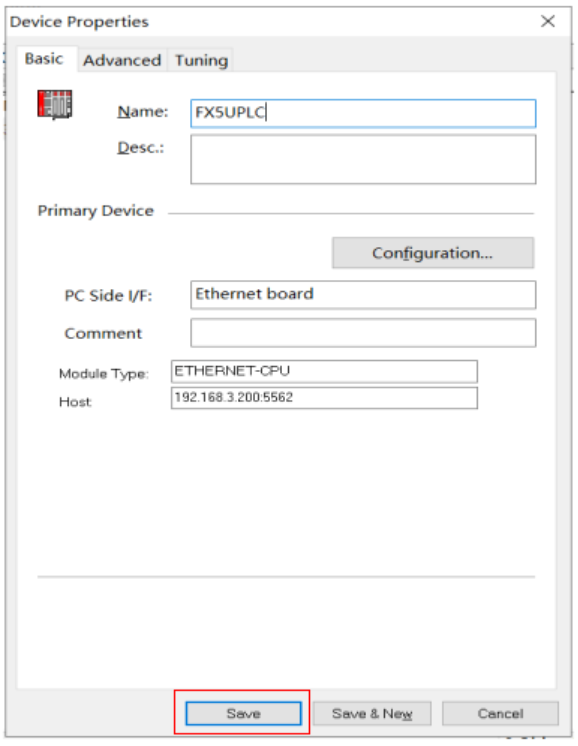
![]()
5、添加通信组
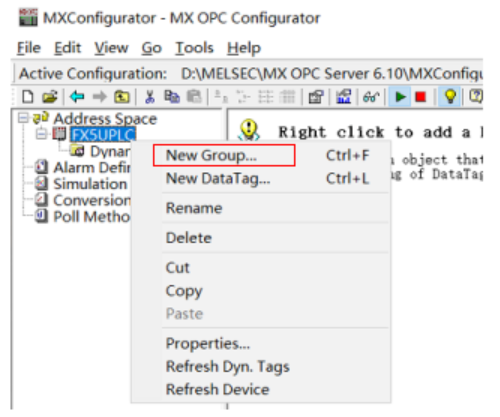
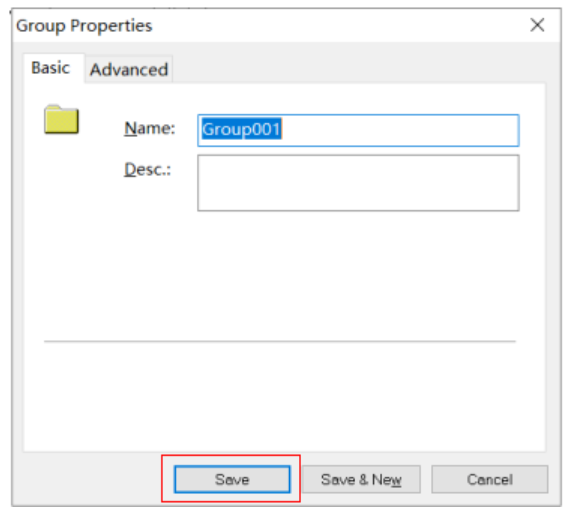
6、在组内添加标签:即PLC实际地址在服务器里对应的标签名,并且为标签测加操作属性和数据类型
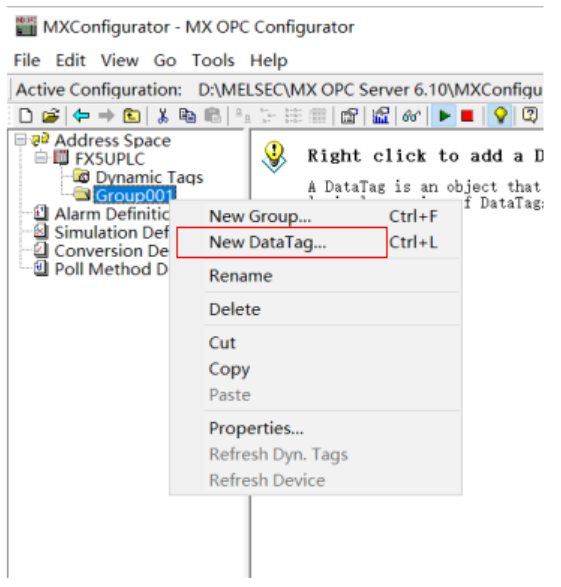
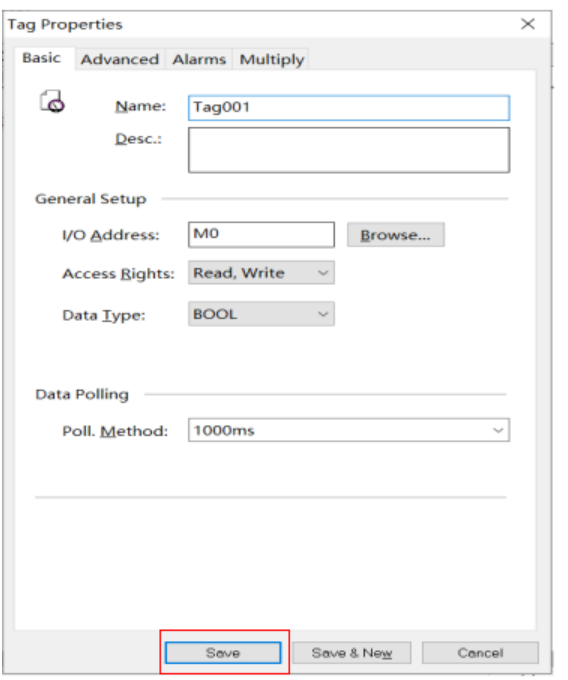
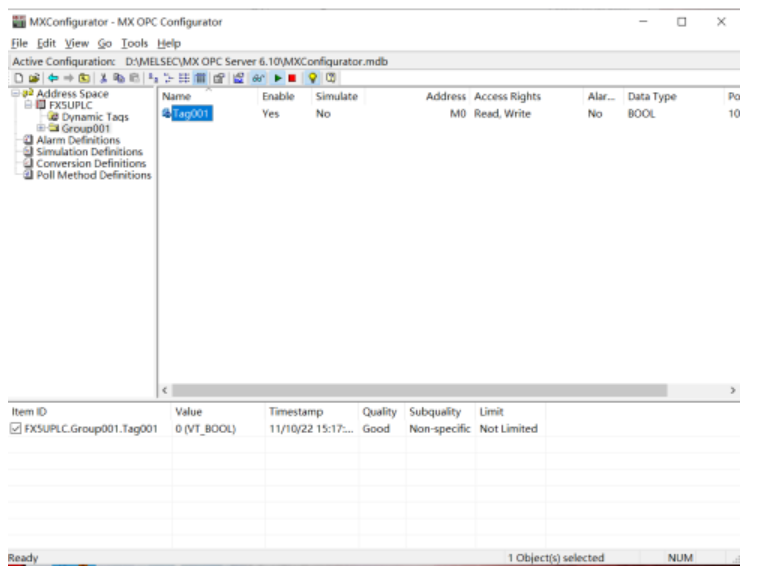
![]()
五、服务器数据测试
1、打开OPC DA客户端测试软件选择三菱Misubishi.MXOCP.6服务器
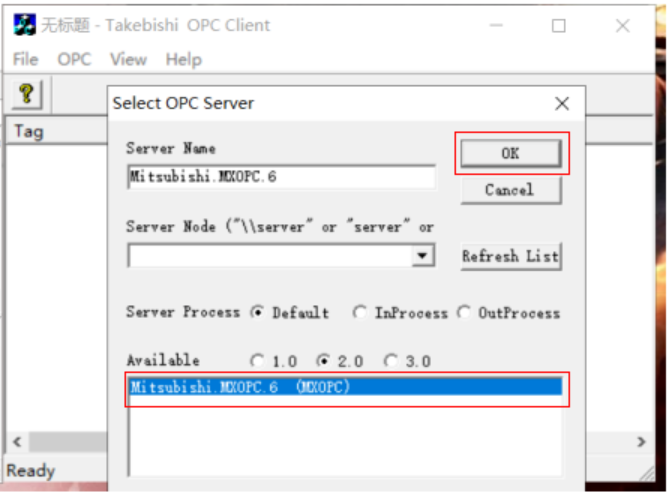
2、为客户端添加需要操作标签,此处标签是扫描服务器上已创建好的标签来进行选择
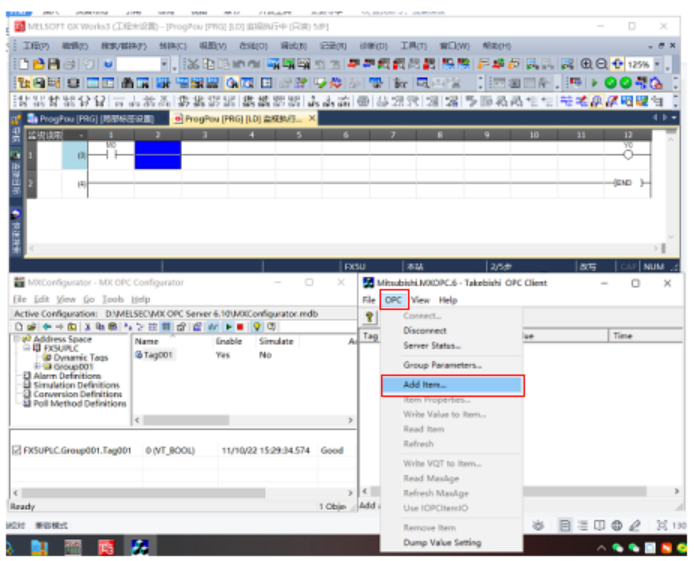
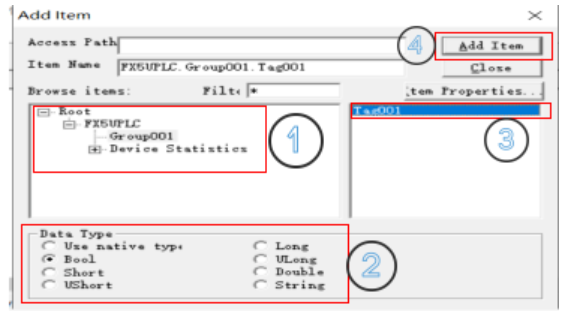
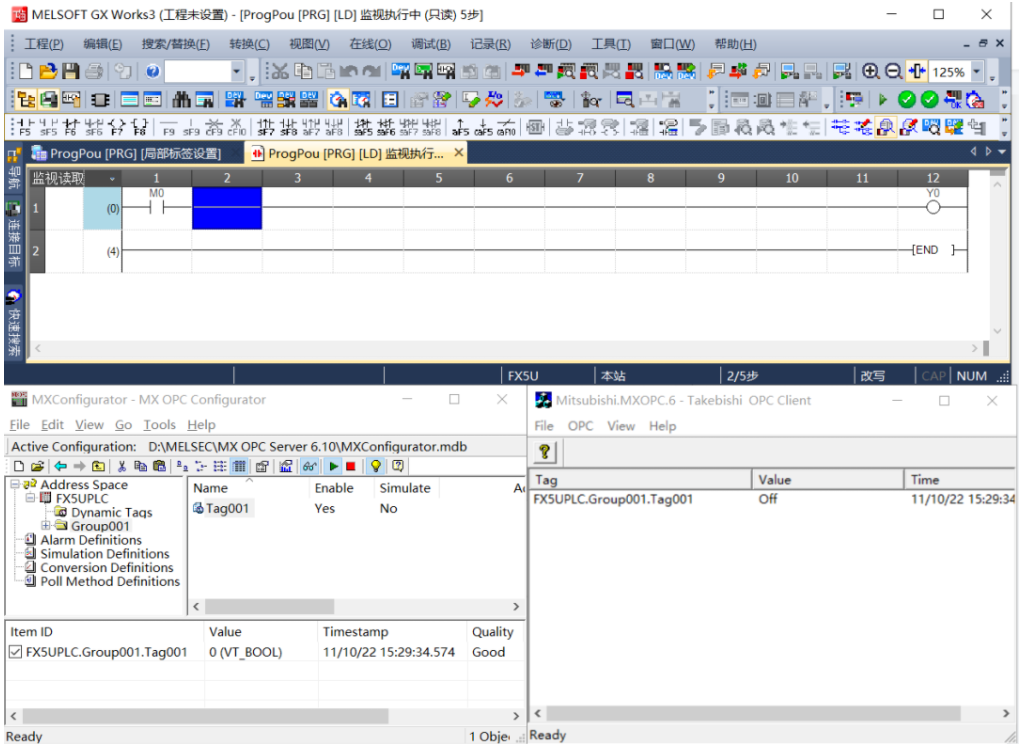
3、通过OPC客户端操作数据
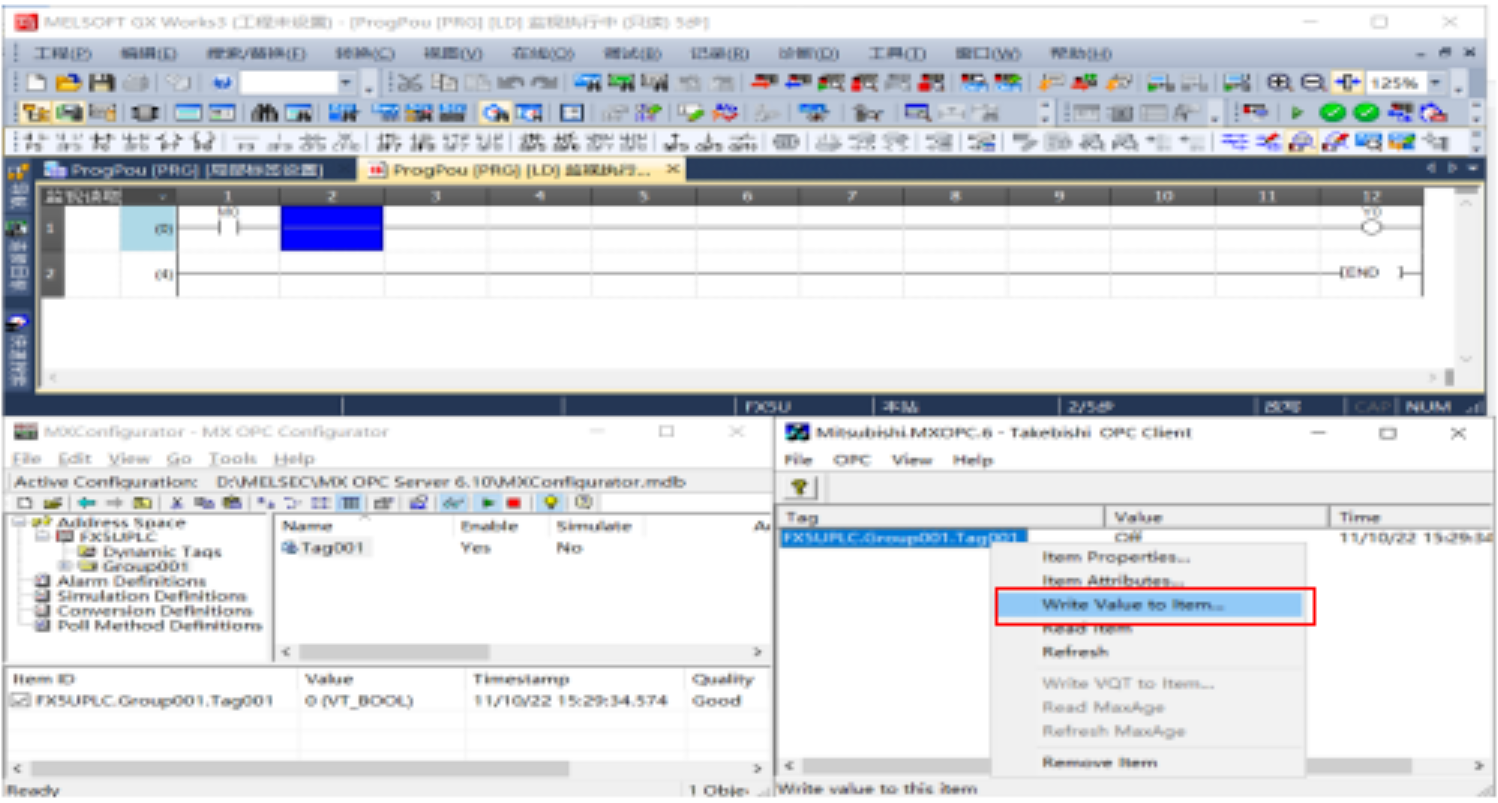
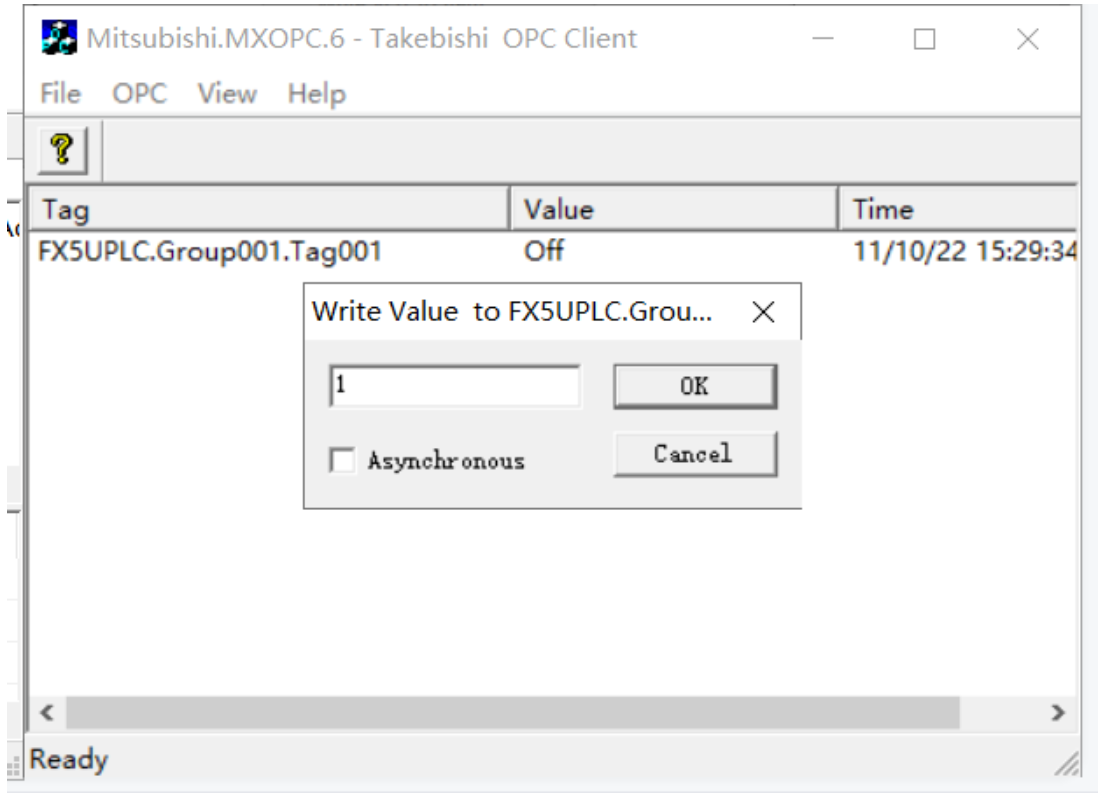
4、将OPC客户端标签置1后的结果
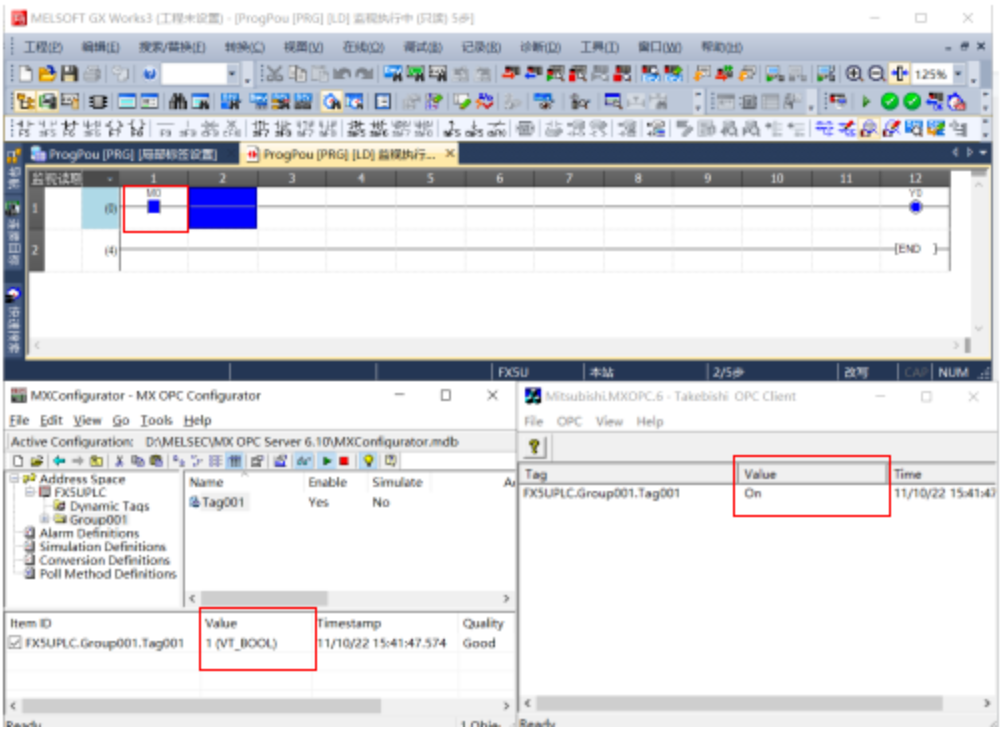
六、测试总结
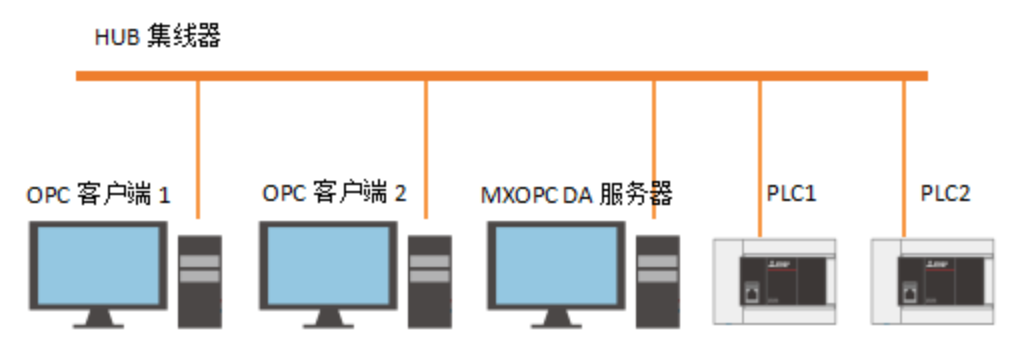
OPC DA属于标准通讯协义,对于上位机开发的人员来说它并不需要知道PLC与服务器是怎样进行通讯的,上位机人员只需对自已制作的OPC客户端的标签进行操作即相当于操作的远端的PLC数据,减少了上位机开发人员需要对第三方通讯协议的了解,,,好处可以更好的缩短上位机软件开发的时间,及开发好的上位软件的可重复使用性....若MES系统可以直接连接OPC 服务器端,即可自行和PLC进行数据的交互和采集和控制等功能..
七、MX OPC DA服务器能够连接的三菱PLC
**MX OPC Server 6.10目前可以连接三菱全系列PLC(包含FX系列,IQF系列,IQL系列,Q系列,IQR系列,及编程软件WORK2和WORK3自带的模拟器)并且一台服务器可以同时建立多个通道连接多个PLC